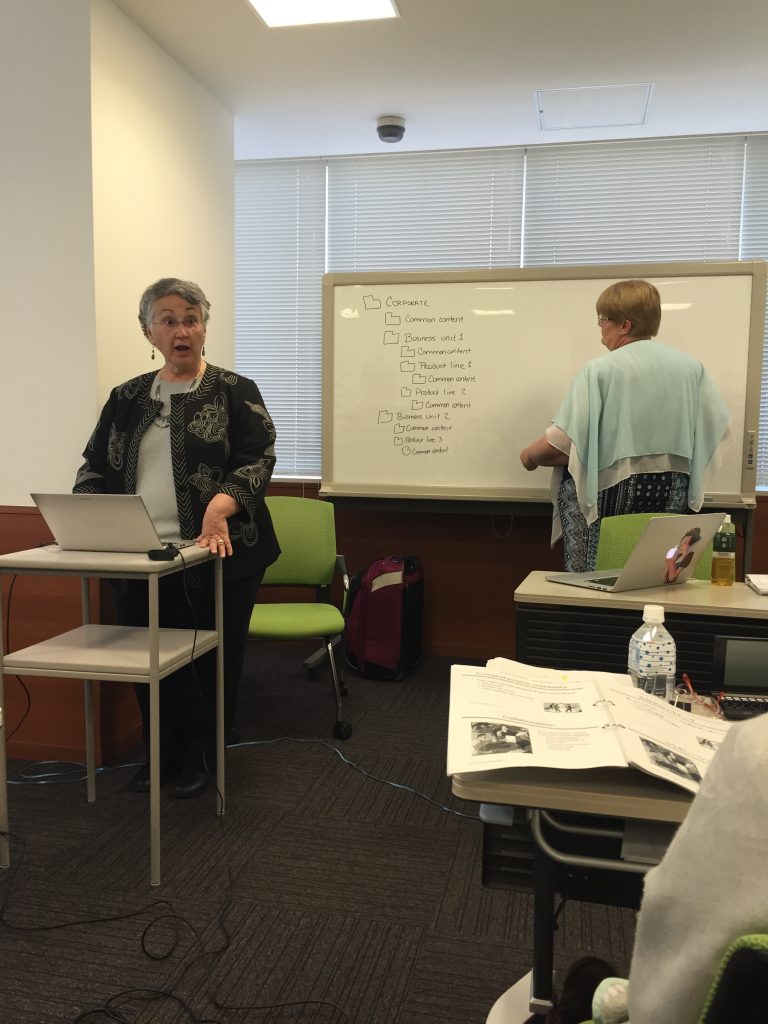作成者:アンテナハウス株式会社 益田康夫
資 格:上級 文書情報管理士、簿記3級、行政書士
本ブログの記載内容は、公開日時点での法令等に基づいています。
その後の法令改定により要件が変わる可能性がありますので、最新の法令などをご確認下さい。
国税関係書類の受領者等が読み取る場合の要件
税制改革大綱では下記の記載になっていました。
(1)国税関係書類(契約書、領収書等の重要書類に限る。以下(1)において同
じ。)の受領等をする者がスキャナで読み取りを行う場合には、次に掲げる事
項をスキャナ保存に係る承認の要件とする。
① 国税関係書類の受領等後、当該受領等をする者が当該国税関係書類に署名
を行った上で、特に速やか(3日以内)にタイムスタンプを付すこととする。
② 記録する国税関係書類が日本工業規格A列4番以下の大きさである場合に
は、国税関係書類の大きさに関する情報の保存を要しないこととする。
③ 適正事務処理要件のうち、相互けん制要件及び定期検査要件について、次
のとおりとする。
イ 相互けん制要件について、国税関係書類の受領等をする者以外の者が記
録事項の確認(必要に応じて原本の提出を求めることを含む。)を行うこ
ととすることで足りることとする。
ロ 定期検査要件について、定期検査を了するまで必要とされている国税関
係書類の原本保存を本店、支店、事務所、事業所その他これらに準ずるも
のにおいて行うこととする。
そうです、必要に応じて原本の提出を求めることを含む。これがある以上
その場で捨てられないと言うことです。
そして、施行規則3条5項4号イでは
イ 相互に関連する当該各事務(当該国税関係書類の作成又は受領をする者が当該国税関係書類をスキャナで読み取る場合にあっては、その作成又は受領に関する事務を除き、当該国税関係書類に係る電磁的記録の記録事項の確認を行う事務を含むものに限る。)について、それぞれ別の者が行う体制
とのみ書かれていて、施行規則での「必要に応じて原本の提出を求めること」の要件が定められて
いません。
しかしそれを補うかのように
問1に
(3) 相互けんせい要件について、受領者等以外の者が記録事項の確認(必要に応じて原本の提出を求めることを含む。)を行うこととすることで足りる。
と書かれていました。このように全体を通して読み込みが重要となります。
――【広告】――
・アンテナハウスは、中小企業皆様のペーパレス経理への挑戦をサポートします!
・「ScanSave(スキャンセーブ)」は、証憑書類のスキャナ保存の要件確保用の
安心、低価格、短期導入可能なパソコン用スタンドアロンソフトです!
| ScanSave-Lite | (ソフト単体)適時入力専用 | 12万円 |
| ScanSave | (ソフト単体)業務サイクル+適時入力 | 45万円 |
| ScanSave 適時入力導入支援パック |
適時入力専用 タイムスタンプ2,000個/月+スキャナix100+導入支援付き |
38万円~ |
| ScanSave 業務サイクル入力導入支援パック |
業務サイクル+適時入力 タイムスタンプ2,000個/月+スキャナix500+適正事務処理要件コンサルティング+導入支援付き |
100万円~ |
・詳しくは、 https://www.antenna.co.jp/scansave/ をご覧ください。
・問合わせは、 sis@antenna.co.jp まで